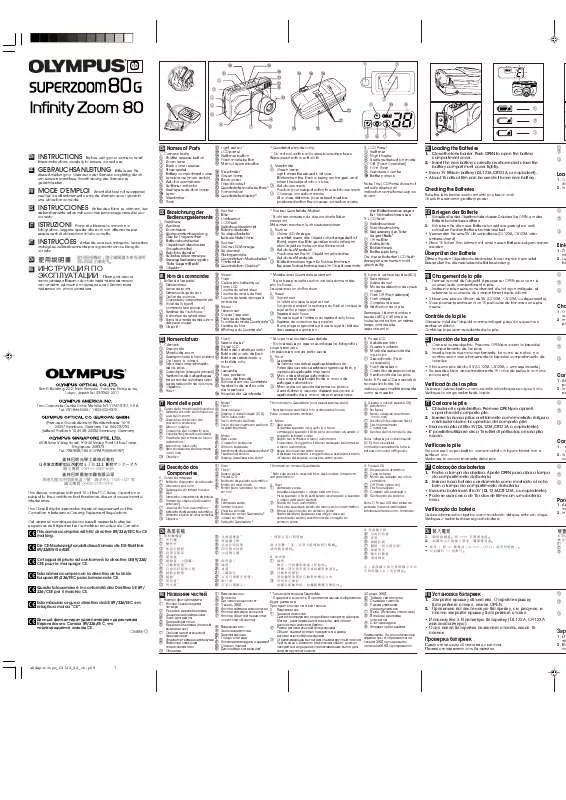Istruzioni per l'uso OLYMPUS SUPERZOOM 80 G
Lastmanuals offre un servizio di condivisione, archiviazione e ricerca di manuali collegati all'uso di hardware e software: la guida per l'uso, il manuale, la guida rapida, le schede tecniche… NON DIMENTICATE: SEMPRE DI LEGGERE IL manualE PRIMA DI ACQUISTARE!
Se questo documento corrisponde alla guida per l'uso, alle istruzioni o al manuale, alle schede tecniche o agli schemi che stai cercando, scaricalo ora. Lastmanuals offre un facile e veloce accesso al manuale per l'uso OLYMPUS SUPERZOOM 80 G Speriamo che questo OLYMPUS SUPERZOOM 80 G manuale sarà utile a voi.
Lastmanuals aiuta a scaricare la guida per l'uso OLYMPUS SUPERZOOM 80 G.
Estratto del manuale: manuale d'uso OLYMPUS SUPERZOOM 80 G
Istruzioni dettagliate per l'uso sono nel manuale
[. . . ] Per tutti i Paesi Europei non elencati e in caso non vi fosse possibile contattare i suddetti numeri telefonici, rivolgetevi ai seguenti numeri NUMERI A PAGAMENTO: +49 180 5 - 67 10 83 o +49 40 - 237 73 48 99. Il nostro servizio di assistenza tecnica clienti è disponibile dalle 9 alle 18 (da lunedì a venerdì).
IT
Distributori autorizzati
Italy: Polyphoto S. P. A. Pavese 11/13 20090 Opera / Milano Tel. : (02) 530021 Switzerland: Olympus Schweiz AG Chriesbaumstrasse 6 8604 Volketswil Tel. : 044 947 66 62
© 2008 Stampato in Germania · OIME · 8 · 3/2008 · Hab. · E0460767
Prima di iniziare a usare la vostra fotocamera, leggete attentamente la sezione "Misure di sicurezza" del presente manuale. [. . . ] [REDEYE FIX] Riduce l'effetto occhi rossi durante le riprese con il flash. [P] Consente di impostare la dimensione del ritaglio usando la ghiera di controllo e la posizione di ritaglio usando i tasti a freccia.
GO
[BLACK & WHITE] Crea immagini in bianco e nero. [SEPIA] Crea immagini in tonalità seppia. [SATURATION] Imposta la profondità del colore. Regolate la saturazione del colore controllando l'immagine sullo schermo. [Q] Converte il formato immagine in 1. 280 x 960, 640 x 480 oppure 320 x 240.
1 2
MENU [q] [EDIT] Usate bd per selezionare un'immagine, quindi premete il pulsante i.
· La fotocamera riconosce il formato del file immagine. · Per le immagini registrate in formato RAW+JPEG, appare una schermata di selezione che chiede quali dati modificare.
Confermate il formato dei dati da qui.
3
La schermata di impostazione varia insieme al formato dell'immagine. Selezionate l'elemento da modificare e seguite questa procedura.
CANCEL
SELECT
GO
JPEG EDIT SHADOW ADJ REDEYE FIX BLACK & WHITE SEPIA CANCEL SELECT GO CANCEL
RAW DATA EDIT
YES NO
8
Funzioni di riproduzione
GO
SELECT
· L'immagine modificata viene salvata come una nuova immagine, diversa dall'originale. · Per uscire dalla modalità modifica, premete il pulsante MENU.
x
Note
· La correzione degli occhi rossi potrebbe non funzionare su certe immagini. Oltre agli occhi, questa funzione può influire su altre parti dell'immagine. · La modifica di immagini JPEG non è consentita nei casi seguenti: Quando un'immagine viene memorizzata in formato RAW, quando un'immagine viene modificata mediante PC, quando la memoria della scheda è insufficiente, quando un'immagine viene memorizzata su un'altra fotocamera. Per farlo, dovete prima annullare la protezione. · Una volta cancellate, le immagini non possono essere recuperate. g "Protezione delle immagini" (P. 85)
Cancellazione di singoli fotogrammi
1 2
Riproducete l'immagine che desiderate cancellare e premete il pulsante S. Usate ac per selezionare [YES], quindi premete il pulsante i.
Pulsante S
Cancellazione dei fotogrammi selezionati Questa funzione consente di cancellare in una volta tutte le immagini selezionate durante la riproduzione di un singolo fotogramma.
8
Funzioni di riproduzione
1 2 3 4 1 2 3
Visualizzate le immagini che desiderate cancellare e premete il pulsante i.
· Le immagini selezionate vengono contrassegnate da una cornice rossa. · Per annullare la selezione, premete nuovamente il pulsante i. · Nella visualizzazione indice, premete p per selezionare le immagini che desiderate cancellare, quindi premete il pulsante i.
Premete p per visualizzare le immagini successive che desiderate cancellare e premete il pulsante i. Dopo aver selezionato le immagini da cancellare, premete il pulsante S. Usate ac per selezionare [YES], quindi premete il pulsante i.
Cancellazione di tutti i fotogrammi MENU [W] [CARD SETUP] Usate ac per selezionare [ALL ERASE], quindi premete il pulsante i. Usate ac per selezionare [YES], quindi premete il pulsante i.
· Tutti i fotogrammi saranno cancellati.
86
IT
Personalizzazione della fotocamera
Utilizzate i menu di personalizzazione per rendere la fotocamera più facile da utilizzare. Utilizzate il menu di personalizzazione 1 per personalizzare le funzioni di ripresa e il menu di personalizzazione 2 per impostare le funzioni base della fotocamera. [. . . ] 78 Riproduzione ingranditaU. . . . . . . . . . . . . . . . . . . . . . . . . . . . . . . 78 Risoluzione. . . . . . . . . . . . . . . . . . . . . . . . . . . . . . . . . . . . . . . . . . . . . . . 62, 93 Ritaglio P. . . . . . . . . . . . . . . . . . . . . . . . . . . . . . . . . . . . . . . . . . . . . . . . . . . . . . . 83 Ritratti I. . . . . . . . . . . . . . . . . . . . . . . . . . . . . . . . . . . . . . . . . . . . . . . . . . . . . . . . . . . [. . . ]
DISCLAIMER PER SCARICARE LA GUIDA PER L'USO DI OLYMPUS SUPERZOOM 80 G Lastmanuals offre un servizio di condivisione, archiviazione e ricerca di manuali collegati all'uso di hardware e software: la guida per l'uso, il manuale, la guida rapida, le schede tecniche…